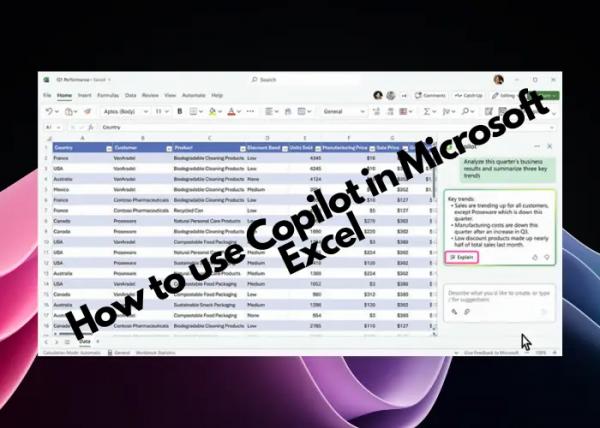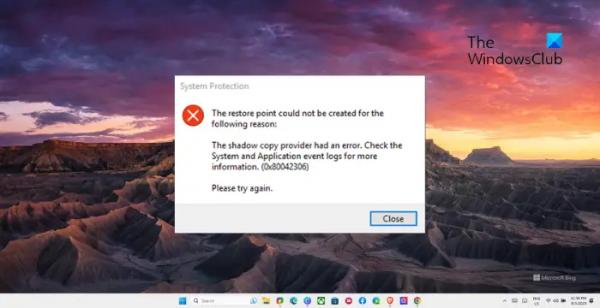Разработанный специально для профессионалов, Microsoft 365 Copilot вызвал настоящий ажиотаж с момента своего выпуска. Будь то чат-боты с искусственным интеллектом, такие как ChatGPT или Microsoft Copilot, основная цель этих инструментов — повысить вашу общую производительность.
При этом Microsoft 365 Copilot интегрирован с такими приложениями, как Word, PowePoint, Outlook, Teams и Excel, что упрощает выполнение повседневных задач. Итак, если вы новичок в Copilot и вам интересно, как использовать его в Microsoft Excel, у нас есть для вас краткое руководство.
Что такое Microsoft Copilot?
Microsoft 365 Copilot разработан, чтобы помочь вам с рутинными задачами, тем самым экономя ваше общее рабочее время. Он встроен в офисные приложения Microsoft 365 и многие другие их продукты, такие как электронная почта. Этот чат-бот нового поколения с искусственным интеллектом был создан OpenAI и основан на мультимодальной модели большого языка (LLM). Это особенно полезно для организаций, стремящихся повысить производительность.
Программы для Windows, мобильные приложения, игры — ВСЁ БЕСПЛАТНО, в нашем закрытом телеграмм канале — Подписывайтесь:)
Однако на данный момент Microsoft Copilot недоступен для обычных пользователей Windows. Сказав это, вы можете включить его предварительную версию в MS Word и Excel. Мы создали краткое руководство для начинающих о том, как включить и использовать Copilot в Excel.
Как использовать Copilot в Excel
Хотя он очень похож на Bing Chat, он более полезен для тех, кто работает с электронными таблицами. Чат-бот позволяет вам контролировать данные вашего листа Excel и быть более аналитическим. Вы также можете задать любой вопрос на естественном языке, получить предложения по формулам для ваших запросов, прогнозы для «что, если «сценарии, создание SWOT-анализа и многое другое.
Так что, если вы финансовый профессионал, работающий над финансовыми моделями, это может быть очень полезно для вас. Вот краткое руководство о том, как включить и использовать Copilot в Microsoft Excel, а также воспользоваться его преимуществами.
1) Присоединяйтесь к программе предварительной оценки Microsoft 365.
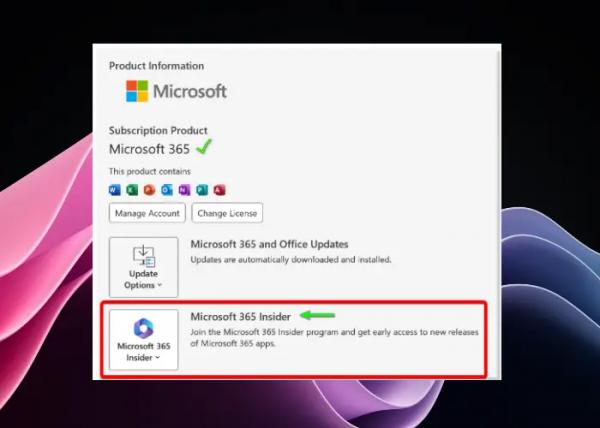
Прежде чем включать и использовать Copilot в Microsoft Excel, убедитесь, что вы используете версию приложения Excel 16.0.16401.20000 или более позднюю. Но, если это не так, вам придется зарегистрировать установку Office в программе Insider. Для этого вам необходимо подписаться на Microsoft 365 Family или Personal.
Чтобы присоединиться к программе предварительной оценки Microsoft 365, запустите Microsoft Excel > Файл > Учетная запись > Программа предварительной оценки Office > Присоединиться к программе предварительной оценки Office > Бета-канал > ОК. После регистрации выйдите из приложений Office, запустите Excel, перейдите к «Файл» и снова нажмите «Учетные записи». Здесь проверьте наличие обновлений и убедитесь, что он обновлен до последней предварительной версии.
Читайте: Как присоединиться к программе Microsoft Early App Preview Program
2) Включить Microsoft 365 Copilot в Excel
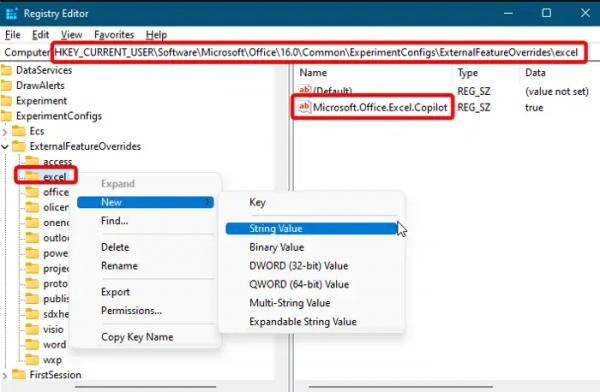
Теперь вы можете приступить к включению предварительной версии Copilot в Microsoft Excel с помощью редактора реестра. Однако, прежде чем приступить к внесению каких-либо изменений в параметры реестра, убедитесь, что вы создали резервную копию данных реестра. Это делается для того, чтобы вы могли восстановить любые потерянные данные во время процесса. Теперь откройте редактор реестра и перейдите по следующему пути:
HKEY_CURRENT_USERSoftwareMicrosoftOffice16.0CommonExperimentConfigsExternalFeatureOverridesexcel
Затем щелкните правой кнопкой мыши ключ Excel, выберите «Создать» и нажмите «Строковое значение». Теперь переименуйте новое строковое значение в Microsoft.Office.Excel.Copilot. Дважды щелкните по нему, установите значение true и нажмите OK, чтобы сохранить изменения. После этого выйдите из редактора реестра и перезагрузите компьютер, чтобы изменения вступили в силу.
Теперь запустите Microsoft Excel, и кнопка Copilot должна появиться в правом верхнем углу. Однако, поскольку это предварительная версия, она может работать некорректно. Чтобы отменить изменения, удалите строку Microsoft.Office.Excel.Copilot, созданную с помощью ключа Excel.
Читайте: Как использовать Copilot в Outlook
3) Использование Copilot в Microsoft Excel
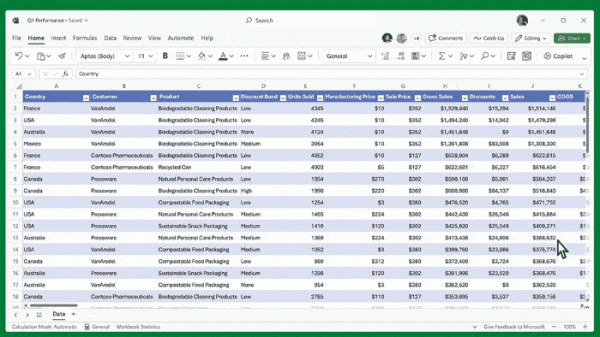
После успешного включения функции Copilot запустите Excel. Чтобы начать использовать эту функцию, создайте новую книгу или откройте текущую, над которой вы работали. Щелкните вкладку «Главная» на панели инструментов, нажмите кнопку «Второй пилот», и в правой части экрана откроется боковая панель.
Здесь вы увидите предложения и идеи о ваших текущих данных. Кроме того, вы можете сделать гораздо больше, используя запросы на естественном языке, финансовое моделирование и анализ сценариев, создавать интенсивные визуализации и оптимизировать финансовый процесс. Вот как:
- Вы можете задать вопрос о своем наборе данных или ввести данные в ячейку, и Copilot порекомендует формулы и функции на основе текущих данных на вашем листе.
- Используйте подсказки типа «Создайте финансовую модель того, как изменение темпов роста для (переменной) повлияет на мою валовую прибыль.“
- Создавайте визуальные эффекты, чтобы представить свои результаты, используя такие подсказки, как «Спроецируйте влияние (изменения переменной) и создайте диаграмму, чтобы помочь визуализировать“.
- Попросите Copilot помочь вам с определенными процессами и запросить рекомендации. Это поможет вам сделать ваши ежедневные финансовые задачи, такие как составление бюджета, прогнозирование и т. д., более эффективными.
Читайте: Как использовать Copilot в PowerPoint
Как добавить Copilot в Microsoft Office?
Copilot — это служба чат-ботов с искусственным интеллектом, которая будет встроена во все приложения Microsoft и другие ее продукты. Итак, чтобы включить услугу, вам нужно нажать на кнопку Copilot в приложении. Затем вы можете начать использовать его, введя команды, например, вставить таблицу, сгруппировать записи о продажах по местоположению и т. д.
Читайте: Как использовать Microsoft Copilot в Word
Является ли Microsoft Copilot бесплатным?
Microsoft будет продвигать своего помощника по искусственному интеллекту на основе чата Copilot в качестве лицензионной подписки на надстройку, которая будет стоить 30 долларов на пользователя в месяц. Согласно сообщениям, это будет подписка Premium, которую вы должны использовать вместе с лицензиями Microsoft 365 E3 или E5, которые стоят 36 и 57 долларов.